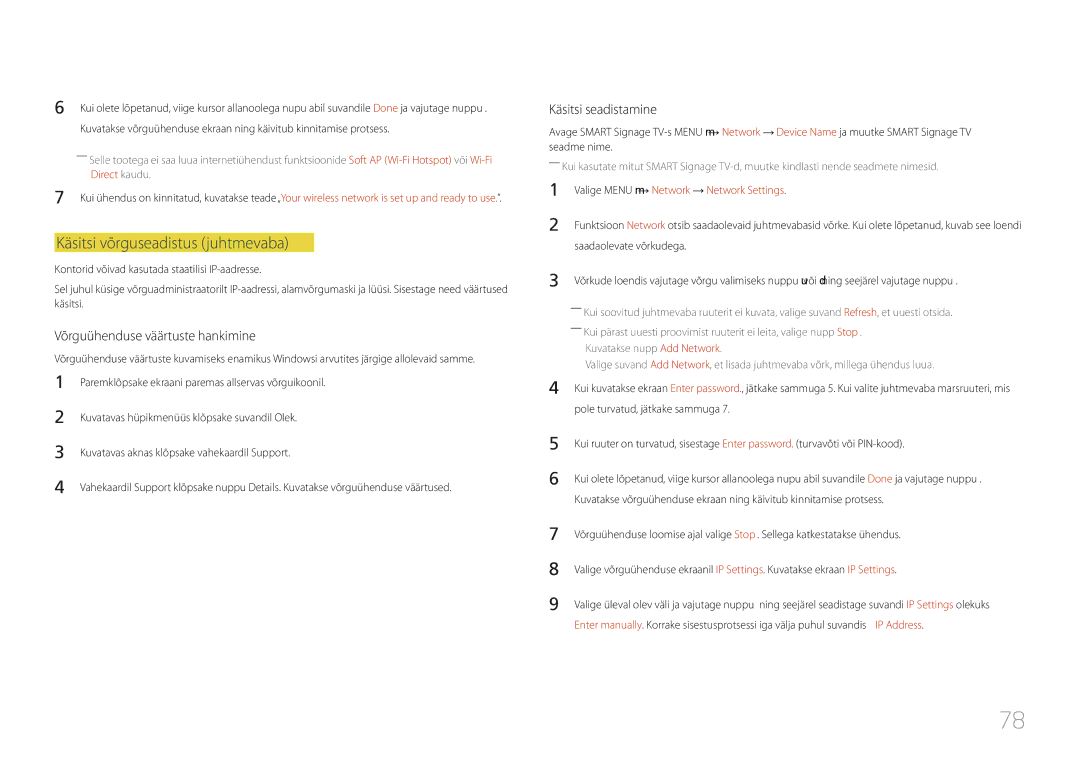Smart Signage TV Kasutusjuhend
Sisukord
Heli reguleerimine
MagicInfo Express
Tehnilised andmed
Enne seadme kasutamist
Autoriõigus
Sümbolid
Ettevaatusabinõud
Puhastamine
Ettevaatust
Hoidmine
Elekter ja ohutus
Installimine
Page
Kasutamine
Kergsüttivaid esemeid paber, tikud jne
Tulekahju
Pudeleid jne ega metallesemeid
Ettevaatust
Page
Komponendid
Ettevalmistused
Komponentide kontrollimine
Alus
Eraldi müüdavad tooted
Paneeliklahv
Osad
Juhtpaneel
NupudKirjeldus
Return
Juhtmenüü
Tagakülg
Port Kirjeldus
Vargusevastane lukk
Vargusevastase lukustusseadme lukustamine
Reguleerige helitugevust
Kaugjuhtimine
Lülitab seadme sisse/välja
Saate kanalit muuta Saate lülituda ekraanile MagicInfo
Patareide asetamine kaugjuhtimispulti
Naaske eelmisse menüüsse
Pole saadaval
Paigaldamine püstseinale
Kaldenurk ja pööramine
Ventileerimine
Pilt 1.1 Külgvaade
Mudeli nimi
Paigaldamine seinaorva
Ülaltvaade
Pilt 1.2 Külgvaade Pilt 1.3 Külgvaade
Seinakinnituse paigaldamine
Seinakinnituse komplekti paigaldamine
Seinakinnituse komplekti tehnilised andmed
Mudeli nimi Kruviaukude Standardne kruvi Kogus Mõõdud
Millimeetrites
Arvutiga ühendamine
Allikaseadme ühendamine ja kasutamine
Enne ühendamist
Põhipunktid enne ühendamist
Ühendamine HDMI-kaabli abil
Ühendamine HDMI-DVI-kaabli abil
Videoseadmega ühendamine
Ühendamine AV-kaabli abil
HDMI-kaabli kuni 1080p kasutamine
Ühendamine helisüsteemiga
Antenni ühendamine
Teleri vaatekaardi pesaga ühendamine
CI-kaardi ühendamiseks järgige allolevaid samme
CI- või CI+-kaardi kasutamine
Sisendallika muutmine
→ Setup Complete
Algseadistus
Source List
Menu m → Picture → Picture Mode → Enter E
Screen Adjustment
Picture Mode
Kui sisendallikaks on TV, HDMI1, HDMI2 või AV
Sisendallikas Picture Mode Kohandatavad suvandid
Menu m → Picture → Enter E
Picture Size
Picture Size
Picture Size
Menu m → Picture → Picture Size → Enter E
Pildi suurused on saadaval sisendallika poolt
Sisendallikas Picture Size
Vajutage nuppu
Position
Zoom/Position
Valige Zoom või Position. Vajutage nuppu E
Resolution Select
Screen Size
Auto Adjustment
Menu m → Picture → Auto Adjustment → Enter E
PC Screen Adjustment
PC Screen Adjustment
MENUm → Picture → PIP → Entere
PIP-seaded
Põhipilt Alampilt
PC , TV , AV
Advanced Settings
Advanced Settings
Sisendallikas Picture Mode Advanced Settings
Black Tone
RGB Only Mode
Dynamic Contrast
Flesh Tone
Motion Lighting
White Balance
Gamma
Point
Picture Options
Sisendallikas Picture Mode Picture Options
Picture Options
Menu m → Picture → Picture Options → Enter E
Colour Temp
Digital Clean View
Colour Tone
Mpeg Noise Filter
Dynamic Backlight
Film Mode
Hdmi Black Level
Normal / Low
Picture Off
Reset Picture
Menu m → Picture → Reset Picture → Enter E
Menu m → Picture → Picture Off → Enter E
Heli reguleerimine
Sound Mode
Menu m → Sound → Sound Mode → Enter E
Sound
DTS TruSurround HD Off / On
Sound Effect
Menu m → Sound → Sound Effect → Enter E
DTS TruDialog Off / On
Auto Volume Off / Normal / Night
Speaker Settings
Menu m → Sound → Speaker Settings → Enter E
Speaker Select External / Internal
DTV Audio Level
Additional Settings
Menu m → Sound → Additional Settings → Enter E
Dolby Digital Comp
Reset Sound
Menu m → Sound → Reset Sound → Enter E
Saate lähtestada helisätted tehase vaikeolekule
Menu m → Broadcasting → Auto Tuning → Enter E
Auto Tuning
Auto Tuning
Broadcasting
Menu m → Broadcasting → Auto Tuning → Cable Search Option →
Auto Tuning
Funktsiooni Auto Tuning tühistamine
Cable Search Option
Aerial
Menu m → Broadcasting → Aerial → Enter E
Air / Cable
Channel List
Sorting
Mode
All
Analog
Digital
Schedule Manager
Guide
Quick Navigation
Menu m → Broadcasting → Guide → Enter E
Aerial DTV Cable / Cable
Schedule Manager
Menu m → Broadcasting → Schedule Manager → Enter E
Repeat Once / Manual / Sat~Sun / Mon~Fri / Everyday
Kanalite kustutamine/registreerimine
Edit Channel
Kanali muutmise lehel kuvatavad ikoonid
Kanalite kustutamine
Suvandi nimi Toimingud
Registreeritud kanalite muutmine
Kanalite lukustamine/avamine parooli abil
Kanalite lukustamine
Praeguse kanali lisamine lemmikkanalite loendisse
Edit Favorites
Lemmikkanalite loendi loomine
Mitme kanali lisamine lemmikkanalite loendisse
Kanalite kustutamine lemmikkanalite loendist
Lemmikkanalite loendite muutmine
Lemmikkanalite loendisse salvestatud kanalite vaatamine
Kanalijärjestuse muutmine lemmikkanalite loendis
Page
Channel Settings
Channel Settings
Manual Tuning
Country Area
Delete CAM Operator Profile
Fine Tune
Transfer Channel List
Ainult analoogkanalid
Primary Subtitle
Subtitle
Subtitle
Secondary Subtitle
Audio Format
Audio Options
Audio Language
Audio Description
Programme Rating Lock
Menu m → Broadcasting → Programme Rating Lock → Enter E
Digital Text
Disable / Enable
Digital Text
Saate lubada või keelata MHEG-funktsiooni
Primary Teletext
Teletext Language
Teletext Language
Secondary Teletext
CAM video transcoding
Common Interface
CI Menu
Application Info
Channel Lock
Menu m → Broadcasting → Channel Lock → Enter E
On / Off
Network
Network Settings
Menu m → Network → Network Settings → Enter E
Network Status
Juhtmevaba võrguühenduse loomine
Valige Menu m → Network → Network Settings
Võrguseaded juhtmevaba
Automaatne võrguseadistus juhtmevaba
Käsitsi seadistamine
Käsitsi võrguseadistus juhtmevaba
Võrguühenduse väärtuste hankimine
Direct kaudu
Kuidas seadistada Wpspbc abil
Kui teie marsruuteril on nupp WPSPBC, järgige neid samme
Vajalikud võrguseadistuse väärtused ning loob võrguühenduse
Soft AP Wi-Fi Hotspot
Wi-Fi Direct
Menu m → Network → Wi-Fi Direct → Enter E
Avage ekraan Wi-Fi Direct. Toode hakkab seadmeid otsima
AllShare Settings
Device Name
Funktsiooni AllShare Play kasutamine
Edit Name
Applications
Source List
Information
Arvuti või mobiilseadme sisu esitamine
MagicInfo
Sisu esitamine sisemälust või USB vahendusel
Applications
Schedule
Lehel MagicInfo saadaolevad funktsioonid
Jaotise Options menüü-üksused MagicInfo ekraanil
Settings
Mallide haldamine
MagicInfo Express
MagicInfo Expressi kasutamine
Ajakavade haldamine
Fotode, videote ja muusika esitamine meediumiesitus
Meediumiesitusega ühilduvad seadmed
Failisüsteem ja vormingud
USB-seadme eemaldamine
USB-seadme kasutamine
USB-seadme ühendamine
USB-seadme eemaldamine suvandist Source
Slide Show
Meediumisisu loendilehel saadaolevad menüü-üksused
Suvandi nimi Toimingud Photos Videos Music
Encoding
Fotode taasesituse ajal saadaolevad nupud ja funktsioonid
Search
Pause / Play
Rewind / Fast Forward
Audio Language
Muusika taasesituse ajal saadaolevad nupud ja funktsioonid
Repeat
Shuffle
Ühilduv pildifaili vorming
Subtiitrite ja meediumiesituse toetatud failivormingud
Subtiitrid
Väline
Faililaiend
Toetatud muusikafaili vormingud
Toetatud videovormingud
Video dekooder
263 DivX5.x DivX6.X 1280 x
Kaadrit Mbit/s Sekundis
264 BP / MP / HP
Adpcm DD+ DTS Core
263 DivX5.x DivX6.X
640 x
System
Setup
Algseaded Setup
System
Setup Complete
Network Settings
Auto Power Off
100
Menu m → System → Menu Language → Enter E
Menu Language
101
Saate valida menüükeele
102
Clock Mode
Time
Clock
Sleep Timer
On Timer
103
104
Off Timer
105
Holiday Management
Off Timer
MagicInfo On/Off Timer
On Timer
106
107
Eco Solution
Eco Solution
Energy Saving
108
No Signal Power Off
Auto Power Off
Off / 15 min / 30 min / 60 min
Menu m → System → Auto Protection Time → Enter E
Auto Protection Time
109
Off / 2 hours / 4 hours / 8 hours / 10 hours
Pixel Shift
Screen Burn Protection
110
Screen Burn Protection
Timer
Timer
111
112
Start Time
End Time
Side Grey
113
Immediate display
Off / Pixel / Rolling bar / Fading screen
Ticker
Ticker
114
Ticker
Source AutoSwitch Settings
Source AutoSwitch Settings
Source AutoSwitch
115
Safety Lock
Game Mode
Auto Power
General
USB Auto Play Lock
117
Button Lock
Standby Control
Lamp Schedule
Source OSD Off / On No Signal OSD Off / On
118
OSD Display
Change PIN
119
Menu m → System → Change PIN → Enter E
120
Reset System
Clone Product
Clone Product
DivX Video On Demand
Reset All
Menu m → System → Reset All → Enter E
121
Update now
Software Update
Use Mode
Tugi
Contact Samsung
123
Menu m → Support → Contact Samsung → Enter E
Toote testimine
Tõrkeotsingu juhend
124
Eraldusvõime ja sageduse kontrollimine
Kontrollige järgmist
Installiprobleem arvutirežiim
125
Ekraaniprobleem
126
127
Heliprobleem
Sharpness
Kõlaritest kostub staatilisust
128
Video on saadaval, kuid heli pole
Heli on kuulda, kui helitugevus on vaigistatud
Kaugjuhtimispuldi probleem
Defined resolution is not supported
129
Allikaseadme probleem
130
HDMI-režiimis ei ole heli
Automaatne
Küsimused & vastused
131
Küsimus Vastus
Kuidas seadistada energiasäästurežiimi?
Ekraanisäästja sätted, või arvuti Bios SETUP-i kaudu
132
Kaudu
Tehnilised andmed
Üldandmed
133
134
――Plug-and-Play
Ooterežiim
Energiatarve
135
Tavaline Hinnang Maks
Vertikaalsagedus Pikslikell Sünkroonitud KHz MHz Polaarsus
Eelseadistatud ajastusrežiimid
136
Horisontaalsagedus
137
138
Lisa
Võtke ühendust Samsung World Wide
Samsung
139
140
Europe
141
142
Europe CIS
143
144
145
146
Toote kahjustus on tekkinud kliendi süül
147
Toode pole defektne
Muu
148
Őige viis toote akude kasutusest kőrvaldamiseks
Järelkujutise sissepõlemise vältimine
149
Parim pildikvaliteet
Mis on järelkujutise sissepõlemine?
150
Järelkujutise sissepõlemise ennetamine
Litsents
151
Mõisted
152